GarageBand pour iPad a reçu sa première mise à jour. La version 1.0.1 a été libéré sans fanfare, mais ne contiennent certaines caractéristiques importantes qui permettront d'améliorer cette application déjà grand.
Importation de fichiers audio
Vous pouvez désormais importer des fichiers audio de votre Mac en vue pistes. Ils doivent être de la fréquence d'échantillonnage pris en charge et la profondeur de bit (44,1 kHz, 16 bits). AIF, WAV et CAF sont les formats de fichiers pris en charge. Ceci peut être réalisé dans la zone de partage de fichiers GarageBand d'iTunes, comme suit:
- Connect the iPad to your Mac
- Open iTunes
- Select the iPad in iTunes and click the Apps button
- In the File Sharing section find GarageBand and select it
- In your Macs Finder locate your audio file(s)
Glissez-déposez les fichiers que vous voulez (les fichiers pas les dossiers) sur le terrain dans iTunes appelé «Documents GarageBand
Vous pouvez également importer des boucles Apple Loops spécifiques sous forme de fichiers audio dans un projet spécifique en utilisant cette méthode. Les boucles Apple Loops sont
- Library > Audio > Apple Loops > Apple or
- Users > Username > Library > Audio > Apple Loops
Importation de boucles Apple Loops de GarageBand documents dans la zone de partage de fichiers iTunes
Bien que l'approche rafraîchissante prises par GarageBand pour iPad est qu'il encourage activement, vous faire de la musique avec des instruments plutôt que des boucles (et je ne peux pas attendre pour un de cette approche et ces instruments à apparaître dans GarageBand pour Mac) est une extension de cette fantastique ses possibilités créatives. Et il me fait aussi très heureux que j'ai acheté la version 64 Go!
Une fois sur l'IPAD, les boucles peuvent être ajoutés à un enregistreur audio ou la piste bleue Guitar Amp dans votre morceau en tapant la zone piste vide vue, écoutes Importer et choisir le fichier que vous souhaitez importer dans la liste qui apparaît. Ayant fait cela, il apparaîtra à la position du curseur de lecture. Ils n'ont pas, cependant, apparaissent dans le navigateur de boucles.
Nouvelles boucles n'apparaissent pas dans le navigateur de boucles
Non-boucle audio peuvent être importés à l'IPAD et ajouté à une piste de la même manière.
Importer un fichier audio qui a été ajoutée à l'iPad via iTunes sur le Mac
Sortie à des appareils externes
Avec cette mise à jour vous pouvez la sortie audio de GarageBand à AirPlay appareils Bluetooth, via Bluetooth, ou via HDMI. Pour la sortie HDMI vous aurez besoin d'un Apple AV numérique adaptateur. Pour passer de la fonctionnalité, allez dans Paramètres chanson dans GarageBand (appuyez sur l'icône clé) et d'activer Bluetooth AirPlay HDMI. Notez que l'enregistrement audio n'est pas pris en charge avec cette option activée, donc si vous essayez d'enregistrer une piste Audio Recorder, une piste Guitar Amp ou un échantillonneur suivi une alerte s'affiche, à partir de laquelle vous pouvez désactiver le réglage et procéder à l'enregistrement .
Activation sortie audio à AirPlay - Bluetooth - HDMI désactive l'entrée audio
Audio Coller à partir du Presse-papiers
La mise à jour vous permettra également de copier audio à partir d'autres applications et collez-le dans GarageBand. Avec 16 bits 44.1 kHz sur le presse-papiers, double tap dans la zone vide de la vue Pistes et choisissez Coller. L'audio sera importé sur une nouvelle piste vide à la position de lecture.
Collage d'audio à partir d'une autre application via le presse-papiers
En savoir plus sur Go pour le grand frère IPAD, GarageBand pour Mac par Scott Freiman .



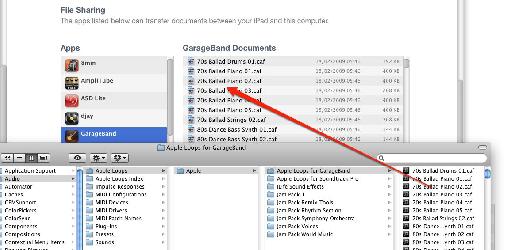
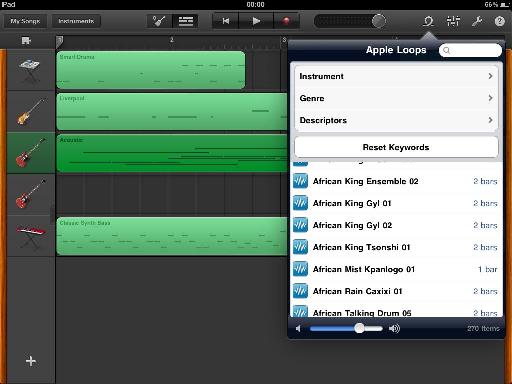
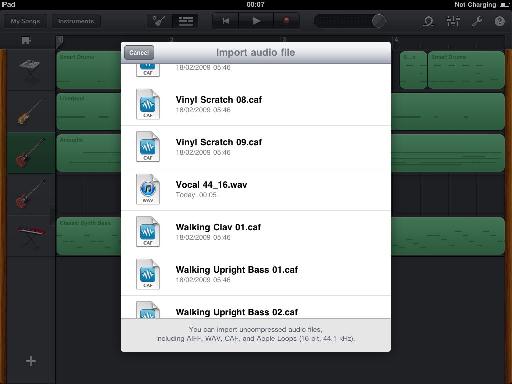
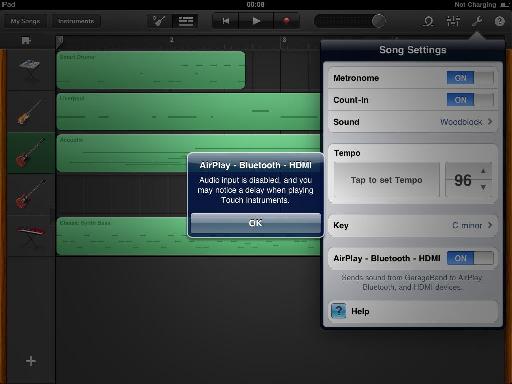
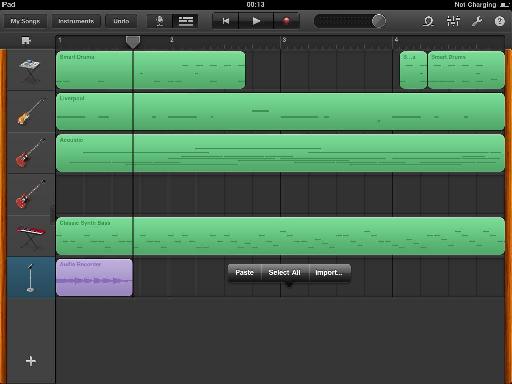
 © 2024 Ask.Audio
A NonLinear Educating Company
© 2024 Ask.Audio
A NonLinear Educating Company
Discussion
Want to join the discussion?
Create an account or login to get started!